Hogyan lehet eltávolítani a bőrpír az arcon a Photoshop a legegyszerűbben

Hello mindenkinek! Ma egy új nap, és itt az ideje egy új cikket. És tudod? Minden azonos osztályú Photoshop dolog. nem jobb nélküle a mindennapi életben. Itt most csak nemrég megkért, hogy valahogy rögzíteni a képet. Az a tény, hogy a képek rajtuk volt egy nő vörös arca (égett).

Photo nézett szép, de a vörösök nagyon elrontja az egész megjelenés. Ez történt veled? És nem csak azért, mert az erózió, meg lehet nézni a kivörösödött arcát. Ki tudja, mi? Nos, lehet, hogy mivel lehet, beleegyeztem, hogy segítsen, és a szó szoros értelmében mindent jól egy pár percig. És azt is szeretném, ha mesélni, hogyan kell eltávolítani a bőrpír az arcon Photoshop gyorsan és minimális erőfeszítéssel.
Izolálása és telítettség
- Először is veszünk egy jól ismert eszköz „Lasso”, és tedd a „négyszögletes lasszó» (itt ez a legkényelmesebb használni).
- Most a stroke a kis lépések kipirult arc, amíg a választás nincs lezárva, és nem lesz szaggatott.
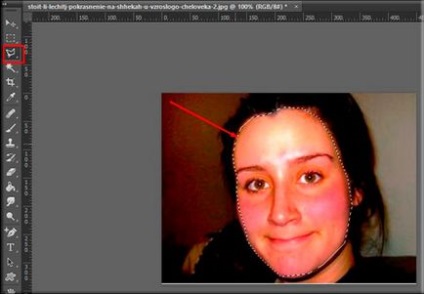
- De van más részein, például a szem és a száj, nem szerepel a válogatásban. Ehhez eltávolítása nélkül a kötelet, tartsa lenyomva az Alt billentyűt, és kattintson a bal egérgombbal valahol a határ a bal szem, majd engedje le az ALT lehetséges. Ennek köszönhetően a manipuláció, akkor jelölje ki a szem érintése nélkül az első kiválasztás. Azonosították? Szép munka volt.
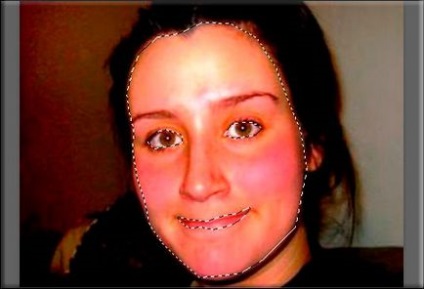
- Nem ugyanaz a másik szem és a száj, de ne feledkezzünk meg a befogott ALT. különben nem hozza le a kiválasztás. De még ha a kiválasztási eltévedt, ne ess kétségbe, csak menj vissza egy lépést, vagy egy pár lépést hátra. Míg a pontozott vonal jelenik meg újra.
- Most nem kötelező, de még mindig ajánlom, hogy csináld. Menj a felső menüben, és válassza ki a „Kiválasztás” - „Feather”. És adja meg a képpontok számát, például 3 Ennek köszönhetően a manipuláció tompítsa a széleit, és lesz az átmenet simább, de ha nem, a legtöbb készletek állóképek nem lesz látható az ablakban.
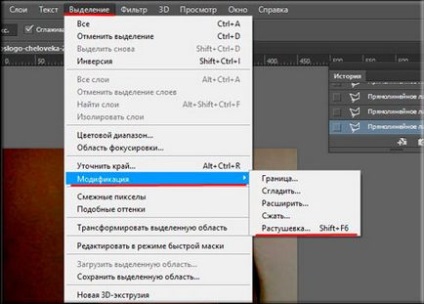
- Most nyissa meg a "Hue / Saturation". Ehhez menj a főmenübe, ahol ki kell választania, „Image” - „Javítás” - „Hue / Saturation”. vagy használja a Ctrl + U. Ezt követően, akkor ki kell választania egy szerszámot korrekció (kéz a kettős nyíl).
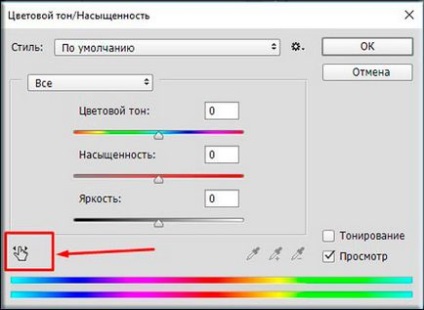
- Most tartsa lenyomva a bal egérgombot belül a kijelölt területen, és elkezd vezetni az egér különböző irányokba. Lásd változik a színárnyalat és a telítettség. Ez az, amit mi akarunk. Vezessen, amíg meg nem találja a megfelelő hangot, hogy nekünk, majd az OK gombra. Most akkor csak ki kell venni a kiválasztási és élvezze a feldolgozott kép. Voila.
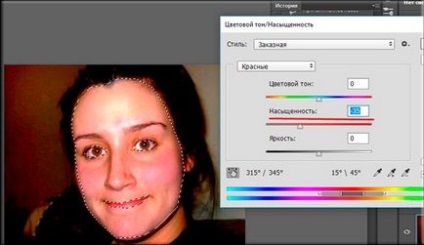
Telítettség és History Brush
Nos Photoshop nem lenne ilyen hideg programot, ha nem lenne egy pár módon oldja meg a problémát. Bár egy jó módja annak, hogy majdnem ugyanaz, de még mindig egy kicsit könnyebb.
Általában lásd sami.Otkroyte azonnal „Hue / Saturation” és válassza ki a nagyon kéz két nyíl. Most nem ugyanaz a dolog, ahogy azt a 7. pontban az első módszer. Így akkor azonnal vegye el a bőrpír. De ha ezt a képet észrevétlenül, majd a másik, akkor láthatjuk a változó a színárnyalat a teljes képet, nem pedig az egyén számára.
És mit csinál? Igen, minden nagyon egyszerű. Vegyünk egy ismerős eszköz „History Brush”. Válasszon egy puha kefével és egy kívánt méretű (jobb egérgomb), majd fesse át a testrészek és a háttér, amely nem lehet a területen tisztázni.
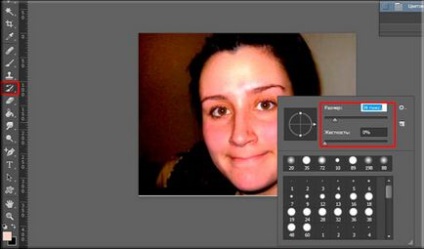

style = "display: block"
data-ad-client = "ca-pub-4066320629007052"
data-ad-slot = "7184559928"
data-ad-format = "link">
Van persze egy dolog. Előfordul, hogy a bőrpír nem megy zökkenőmentesen az arcára: egy helyen nem jelentkezik bőrpír, a másik nem világos, fényes a harmadik. Ennek eredményeként, amikor eltávolítjuk a bőrpír, a fent leírt módszerek, kiderül, hogy néhány, a vörös foltok maradnak. Hogyan megjavítani? Ez nagyon egyszerű, kedves barátaim. Az összes többi bőrpír akkor eltávolítjuk a „Healing Brush” eszközzel vagy „patch”. Hogyan kell használni őket, akkor láthatjuk ebben a cikkben. Nincs semmi bonyolult.

Nos, én most kerekíti le. Remélem, hogy mindent, amit már a saját ízlése szerint. Feltétlenül iratkozz frissíteni a blogomat, és ossza meg a cikket barátaival, akkor soha nem fog hiányozni semmi érdekes. Lásd még a más árucikkek a blogon, biztos vagyok benne, hogy érdekelni fogja. Sok szerencsét. Viszlát!
Üdvözlettel, Dmitry Kostin.